 Decydujesz się zainstalować system Windows 8 na komputerze, laptopie lub innym urządzeniu. Ten przewodnik obejmie instalację systemu Windows 8 na wszystkich tych urządzeniach, a także kilka zaleceń dotyczących czystej instalacji i aktualizacji z poprzedniej wersji systemu operacyjnego. Należy również zadać pytanie, co należy zrobić po zainstalowaniu systemu Windows 8 w pierwszej kolejności.
Decydujesz się zainstalować system Windows 8 na komputerze, laptopie lub innym urządzeniu. Ten przewodnik obejmie instalację systemu Windows 8 na wszystkich tych urządzeniach, a także kilka zaleceń dotyczących czystej instalacji i aktualizacji z poprzedniej wersji systemu operacyjnego. Należy również zadać pytanie, co należy zrobić po zainstalowaniu systemu Windows 8 w pierwszej kolejności.
Dystrybucja w systemie Windows 8
Aby zainstalować system Windows 8 na komputerze, potrzebny będzie zestaw dystrybucyjny z systemem operacyjnym - dysk DVD lub dysk flash USB. W zależności od sposobu zakupu i pobrania systemu Windows 8 możesz mieć obraz ISO w tym systemie operacyjnym. Możesz nagrać ten obraz na płytę CD lub utworzyć bootowalną pamięć flash USB w systemie Windows 8, tworzenie takiego dysku flash jest szczegółowo opisane tutaj.
W przypadku, gdy kupiłeś Win 8 na oficjalnej stronie Microsoftu i skorzystałeś z asystenta aktualizacji, automatycznie zostaniesz poproszony o utworzenie bootowalnego dysku flash USB lub DVD z systemem operacyjnym.
Wyczyść instalację systemu Windows 8 i zaktualizuj system operacyjny
Istnieją dwie możliwości instalacji systemu Windows 8 na komputerze:
- Aktualizacja systemu operacyjnego - w tym przypadku są kompatybilne sterowniki, programy i ustawienia. Jednocześnie zachowane są różne zanieczyszczenia.
- Czysta instalacja systemu Windows - w tym przypadku żadne pliki poprzedniego systemu nie pozostają na komputerze, instalacja i konfiguracja systemu operacyjnego odbywa się "od zera". Nie oznacza to, że stracisz wszystkie swoje pliki. Jeśli masz dwie partycje dysku twardego, możesz na przykład "upuścić" wszystkie niezbędne pliki na drugą partycję (na przykład dysk D), a następnie sformatować pierwszą partycję podczas instalacji systemu Windows 8.
Zalecam używanie tylko czystej instalacji - w tym przypadku możesz skonfigurować system od początku do końca, rejestr nie będzie miał nic z poprzednich Windows i będziesz w stanie lepiej ocenić szybkość nowego systemu operacyjnego.
Ten samouczek dotyczy czystej instalacji systemu Windows 8 na komputerze. Aby kontynuować, będziesz musiał skonfigurować boot z DVD lub USB (w zależności od tego, w jakiej dystrybucji jest włączona) w BIOS-ie. Jak to zrobić opisano szczegółowo w tym artykule.
Rozpocznij i zakończ instalację systemu Windows 8
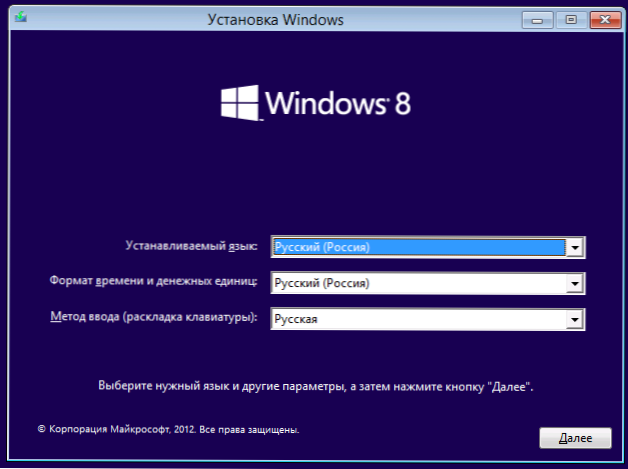
Wybierz język instalacji dla Windows 8
Sam proces instalowania nowego systemu operacyjnego od firmy Microsoft nie jest szczególnie trudny. Po uruchomieniu komputera z dysku flash USB lub dysku zostanie wyświetlony monit o wybranie języka instalacji, układów klawiatury oraz formatu czasu i waluty. Następnie kliknij "Dalej"
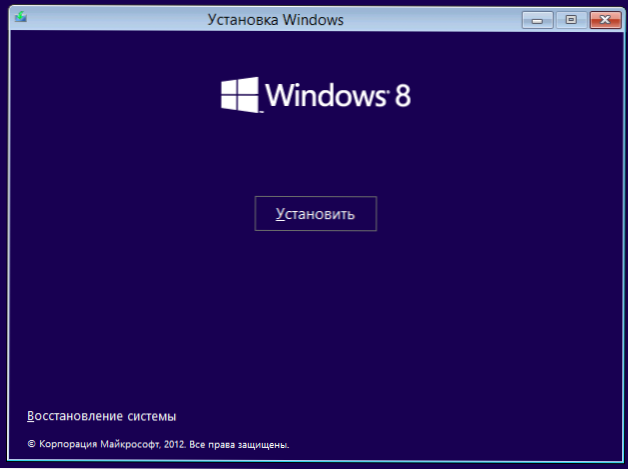
Pojawi się okno z dużym przyciskiem "Zainstaluj". Potrzebujemy tego. Jest tu inne przydatne narzędzie - Przywracanie systemu, ale tutaj nie będziemy o tym rozmawiać.
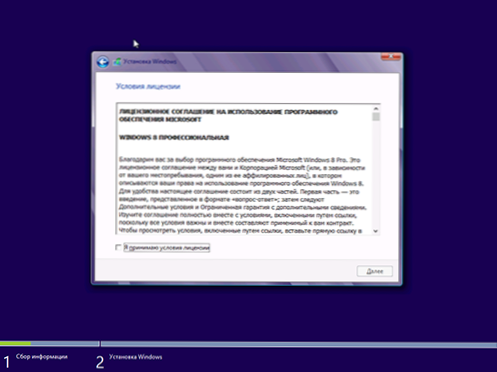
Akceptujemy warunki licencji Windows 8 i klikamy "Dalej".
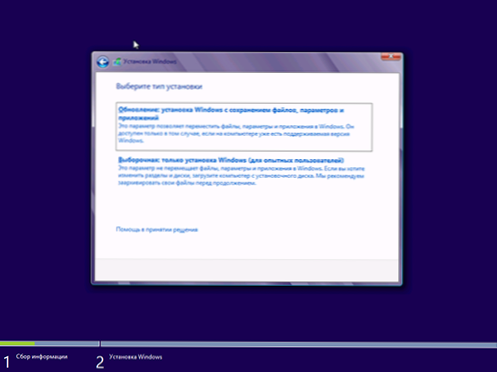
Wyczyść instalację systemu Windows 8 i zaktualizuj
Następny ekran poprosi o wybór typu instalacji systemu operacyjnego. Jak już wspomniałem, zalecam wybór czystej instalacji systemu Windows 8, w tym celu wybierz "Custom: Tylko instalacja Windows" w menu. I nie martw się, że jest napisane tylko dla doświadczonych użytkowników. Teraz tak się stanie.
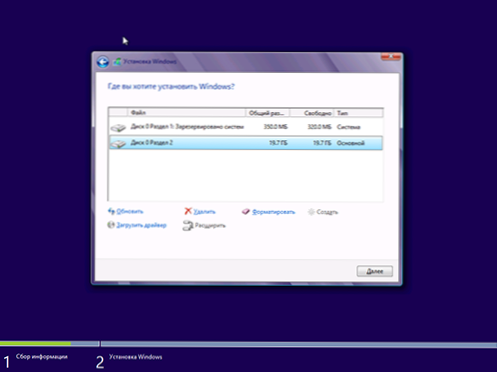
Następnym krokiem jest wybór miejsca instalacji systemu Windows 8. (Co należy zrobić, jeśli laptop nie wyświetla dysku twardego podczas instalacji systemu Windows 8) Okno wyświetla partycje na dysku twardym i pojedynczych dyskach twardych, jeśli jest ich kilka. Zalecam instalację na pierwszej partycji systemowej (tej, która poprzednio miała dysk C, nie partycji oznaczonej jako "Zarezerwowany przez system") - wybierz go z listy, kliknij "Konfiguruj", a następnie - "Formatuj" i po sformatowaniu kliknij "Dalej ".
Możliwe jest również, że masz nowy dysk twardy lub chcesz zmienić rozmiar partycji lub je utworzyć.Jeśli nie ma ważnych danych na dysku twardym, robimy to w następujący sposób: kliknij "Dostosuj", usuń wszystkie partycje za pomocą opcji "Usuń", utwórz partycje o żądanym rozmiarze za pomocą "Utwórz". Wybierz je i sformatuj po kolei (chociaż można to zrobić po zainstalowaniu systemu Windows). Następnie zainstaluj Windows 8 na pierwszym miejscu na liście po małej partycji dysku twardego "Zarezerwowany przez system". Cieszy się proces instalacji.
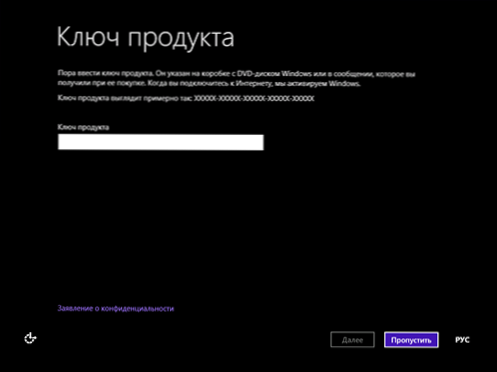
Wprowadź klucz Windows 8
Po zakończeniu zostaniesz poproszony o wprowadzenie klucza, który będzie używany do aktywacji Windows 8. Możesz wprowadzić go teraz lub kliknij "Pomiń", w tym przypadku będziesz musiał wprowadzić klucz później, aby go aktywować.
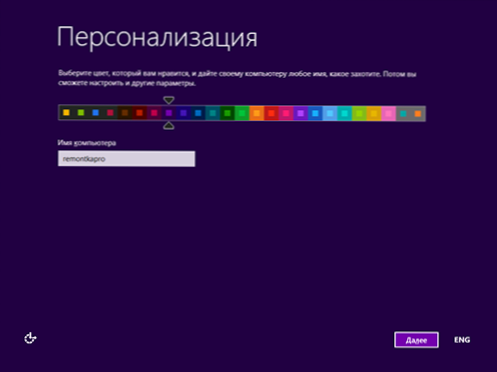
Następny element zostanie poproszony o dostosowanie wyglądu, a mianowicie gamy kolorów systemu Windows 8 i wpisz nazwę komputera. Tutaj robimy wszystko zgodnie z twoim gustem.
Również na tym etapie możesz zostać zapytany o połączenie z Internetem, musisz określić niezbędne parametry połączenia, połączyć się przez Wi-Fi lub pominąć ten krok.
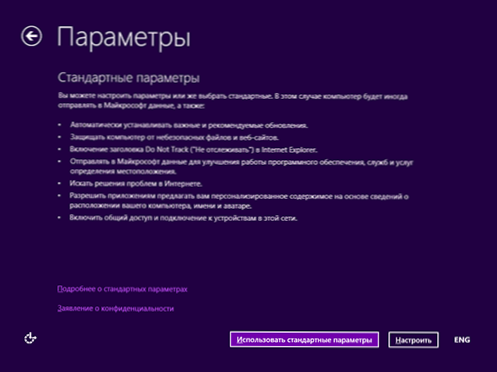
Następnym elementem jest ustawienie początkowych parametrów systemu Windows 8: możesz opuścić standardowe, ale możesz także zmienić niektóre elementy. W większości przypadków będą to ustawienia domyślne.
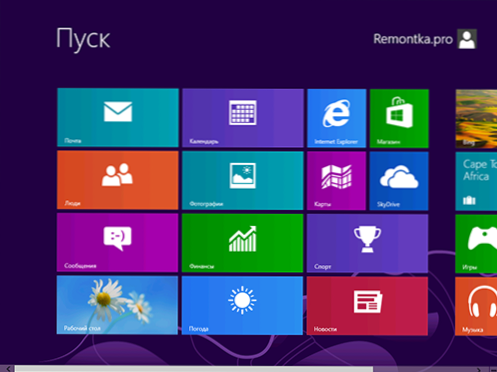
Ekran startowy Windows 8
Czekamy i cieszymy się. Patrzymy na ekrany przygotowawcze systemu Windows 8. Zostaną również wyświetlone "aktywne rogi". Po minucie lub dwóch oczekiwania pojawi się ekran początkowy systemu Windows 8. Możesz zacząć się uczyć.
Po zainstalowaniu systemu Windows 8
Być może po instalacji, jeśli korzystasz z konta Live dla użytkownika, otrzymasz wiadomość SMS o konieczności autoryzacji konta w witrynie Microsoft. Zrób to za pomocą przeglądarki Internet Explorer na ekranie początkowym (nie będzie działać przez inną przeglądarkę).
Najważniejszą rzeczą do zrobienia jest zainstalowanie sterowników na każdym sprzęcie. Najlepszym sposobem na to jest pobranie ich z oficjalnych stron producentów sprzętu. Wiele pytań i skarg, że program lub gra nie uruchamia się w systemie Windows 8, wiąże się właśnie z brakiem niezbędnych sterowników. Na przykład te sterowniki, które system operacyjny instaluje automatycznie na karcie graficznej, mimo że umożliwiają działanie wielu aplikacji, należy je zastąpić oficjalnymi z AMD (ATI Radeon) lub NVidia. Podobnie z innymi sterownikami.
Niektóre umiejętności i zasady nowego systemu operacyjnego w serii artykułów Windows 8 dla początkujących.












